De nos jours, de nombreuses applications musicales sont disponibles sur votre Mac. En utilisant ces applications de musique, vous pourrez télécharger, enregistrer et écouter la musique que vous voulez. Et une de ces applications que vous pouvez utiliser pour lire et stocker de la musique est Spotify. Mais certains utilisateurs de Mac ne le souhaitent pas sur leur Mac. C’est pourquoi ils voudraient savoir comment désinstaller Spotify sur Mac.
Contenus : Partie 1. Raisons de la désinstallation de Spotify sur MacPartie 2. Comment désinstaller manuellement Spotify sur MacPartie 3. Suppression de Spotify de Mac le plus rapide et le plus simplePartie 4. Conclusion
Partie 1. Raisons de la désinstallation de Spotify sur Mac
Spotify est connu pour être un service de musique numérique qui pourra vous donner accès à plus d'un million de chansons gratuites. Ce programme est vraiment l'une des meilleures applications pour obtenir de la musique. Cependant, certains problèmes surviennent avec ceux qui ont installé l'application Spotify sur leur Mac. Et certains des problèmes qu'ils rencontrent sont les suivants.
- Des erreurs système se sont produites après l'installation de l'application Spotify.
- Certains disent simplement qu'ils ont simplement installé l'application par inadvertance et qu'ils n'en veulent pas.
- Et certains disent qu'ils ne peuvent jouer aucune musique sur Spotify ou que celle-ci continue de planter.
- Il y a eu un problème d'erreur de lecture constante
- Drainage de la batterie.
La désinstallation de Spotify sur votre Mac est en fait plus facile à dire qu'à faire. En effet, plusieurs problèmes se sont produits lors de la mise à jour de Spotify, qui inclut l'erreur de désinstallation de l'application ce qui est un peu très ennuyeux.
Nous allons donc vous montrer comment désinstaller complètement Spotify sur votre Mac sans perdre votre temps.
Partie 2. Comment désinstaller manuellement Spotify sur Mac
.png)
Voici les étapes à suivre lors de la désinstallation manuelle de Spotify sur votre Mac.
Étape 1. Allez-y et quittez Spotify
Certains utilisateurs n'ont pas réussi à désinstaller l'application parce qu'elle s'exécute en arrière-plan. C'est pourquoi la première chose à faire est de quitter l'application avant de la désinstaller. Donc à partir de là, tout ce que vous devez faire est le suivant.
- Cliquez sur le bouton « Go ».
- Ensuite, choisissez « Utilitaires ».
- Et puis choisissez « Activity Monitor ».
- À partir de là, choisissez Spotify et cliquez sur « Processus de paiement ».
Étape 2. Désinstaller l'application Spotify de Mac
- Ici, tout ce que vous avez à faire est d’ouvrir Finder sur votre Mac.
- Et puis, allez-y et choisissez le dossier Applications.
- Dans le dossier Applications, continuez et choisissez Spotify.
- Cliquez avec le bouton droit sur Spotify, puis choisissez « Transférer dans la corbeille ».
Une autre façon de procéder si l'application est téléchargée à partir de l'App Store consiste à la supprimer de votre tableau de bord.
Étape 3. Supprimer les fichiers associés
Si vous pensez qu'une fois que vous avez supprimé Spotify sur votre Mac, vous avez terminé ! Pas tout à fait. Il reste encore des fichiers associés que vous devrez supprimer de votre Mac. Cela inclut les journaux, le cache et les préférences de l'application.
- Allez-y, appuyez sur les touches « Command + Shift + G » du clavier de votre Mac pour pouvoir accéder à la fenêtre « Aller au dossier ».
- A partir de là, entrez ~ / Library / pour que vous puissiez ouvrir votre dossier Library.
- Ensuite, entrez le nom « Spécifier » sur chaque commande à entrer : ~/Library/Preferences/, ~/Library/Application Support/, ~/Library/Caches/, etc.
- Ensuite, tous les dossiers liés que vous verrez sur votre écran doivent tous être déplacés vers votre corbeille.
Étape 4. Vider la corbeille
Une fois que vous avez terminé de déplacer l’application Spotify dans votre corbeille et avec tous les dossiers ou fichiers qui lui sont associés, continuez et videz simplement votre corbeille. Une fois que vous avez vidé votre corbeille, cela signifie qu'il ne restera plus aucun fichier sur votre Mac. Spotify est complètement désinstallé de votre Mac.
Partie 3. Suppression de Spotify de Mac le plus rapide et le plus simple
Outre le fait que vous pouvez désinstaller manuellement l'application Spotify à partir de votre Mac, il existe un autre moyen de le faire plus rapidement et plus facilement. Cela signifie que vous n’êtes plus obligé de rechercher tous les fichiers associés à l’application que vous allez désinstaller. Cela prend trop de votre temps.
Vous pouvez réellement utiliser une puissante application tierce pour pouvoir désinstaller toutes les applications dont vous n’avez plus besoin sur votre Mac, y compris votre Spotify. Ce programme s'appelle le Programme de désinstallation iMyMac PowerMyMac. C'est l'un des outils les plus utiles dont vous aurez besoin sur votre Mac. Parce que ce programme vous permettra de désinstaller toutes les applications que vous avez sur votre Mac, y compris les fichiers associés qui l'accompagnent en un seul clic.
Pour que vous sachiez comment vous y prendre avec le programme de désinstallation iMyMac PowerMyMac, voici un guide que vous pouvez suivre.
Étape 1. Téléchargez et installez PowerMyMac
Tout d'abord, vous devez télécharger l'iMyMac PowerMyMac à partir du site officiel à l'adresse www.imymac.com. Puis, une fois le téléchargement terminé, installez-le sur votre Mac.
Étape 2. Lancez le programme pour voir l'état du système
Une fois le processus d'installation terminé, vous pouvez désormais lancer le programme iMyMac PowerMyMac sur votre Mac.
Sur l'interface principale du programme, vous pourrez voir l'état du système de votre Mac par défaut. Ces statuts sont en réalité les statuts en temps réel de votre Mac tel que vous l’utilisez. Cela vous permettra de surveiller les performances de votre Mac et de savoir ce qui prend le plus d’espace.
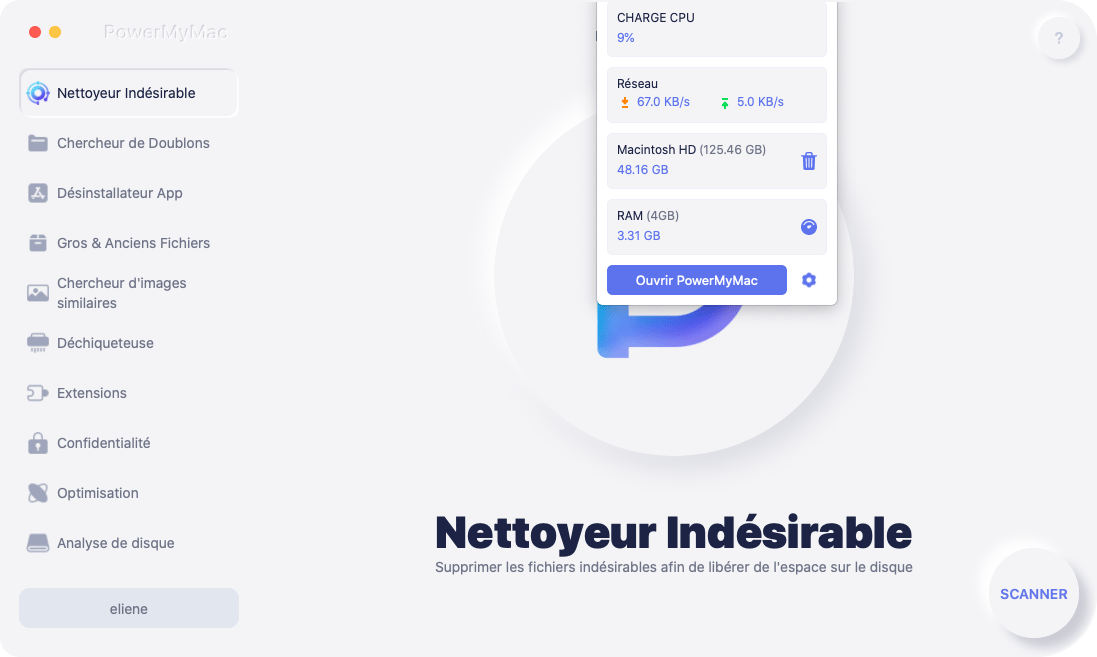
Étape 3. Choisissez le programme de désinstallation
Sur l'écran principal, vous pourrez trouver des options parmi lesquelles vous pouvez choisir. Donc, à partir de cette liste de modules, allez-y et choisissez simplement « Uninstaller » pour que vous puissiez commencer à désinstaller votre Spotify.
Étape 4. Recherchez les applications de votre Mac
Après avoir sélectionné le programme de désinstallation, le programme vous demandera ensuite d’analyser votre Mac afin qu’il puisse trouver toutes les applications que vous avez sur votre Mac. Pour que vous puissiez analyser votre Mac, tout ce que vous avez à faire est de cliquer sur le bouton « Analyser ».
Le processus de numérisation de votre Mac va alors commencer. Attendez la fin du processus. Vous pourrez savoir une fois que cela sera fait lorsque vous verrez un cercle complet sur le côté gauche de votre écran.

REMARQUE : Si cela est nécessaire, vous pouvez continuer et cliquer sur le bouton « Re-numériser » pour que vous puissiez analyser les informations de l'application sur votre Mac.
Étape 5. Affichez toutes les applications numérisées
Une fois que le processus de numérisation est terminé, toutes les applications seront alors affichées sur votre écran.
Étape 6. Choisissez Spotify dans la liste
Une fois que toutes les applications que vous avez sur votre Mac sont affichées sur votre écran, allez-y et trouvez votre application Spotify. Vous pouvez faire défiler l'écran pour localiser l'application ou utiliser la barre de recherche située en haut de votre écran.
Ensuite, allez-y et cliquez sur l'application Spotify. Cela permettra au programme de vous montrer tous les fichiers associés à cette application. Choisissez tous les fichiers que vous souhaitez supprimer. Vous pouvez simplement les choisir un par un ou vous pouvez également simplement cliquer sur le bouton « Sélectionner tout » situé en haut de votre écran.
Vous pouvez également choisir l'option « Trier par » si vous souhaitez que vous puissiez trouver les fichiers que vous souhaitez supprimer de votre Mac.
Étape 7. Nettoyez l'application Spotify
Une fois que vous avez choisi tous les fichiers associés à votre application Spotify, allez-y et nettoyez-les depuis votre Mac. Par cela, tout ce que vous avez à faire est de cliquer sur le bouton « Nettoyer » situé dans le coin inférieur droit de votre écran. Le processus de nettoyage démarre alors. Tout ce que vous avez à faire maintenant est d'attendre la fin du processus. Et une fois cela fait, l'application Spotify ne sera plus dans votre Mac ainsi que tous les fichiers qui lui sont associés.

* Plus d'informations sur iMyMac PowerMyMac *
Comme vous pouvez le constater à l'aide de l'outil de désinstallation iMyMac PowerMyMac, il est très facile de désinstaller les applications dont vous n'avez plus besoin sur votre Mac. En utilisant ce programme, vous gagnerez certainement plus de votre temps et de vos efforts.
La grande chose à propos de ce programme est qu’il ne s’agit pas simplement d’un programme de désinstallation complet ni d’un programme de nettoyage simple pour votre Mac. Il peut également faire beaucoup de choses qui vous seront certainement utiles.
IMyMac PowerMyMac est un outil puissant qui peut devenir tout ce que vous voulez. Un programme de désinstallation, un nettoyeur, un chercheur de doublons, un gestionnaire de fichiers, un analyseur de performances, etc. Contrairement à certaines applications Mac, l'iMyMac PowerMyMac est tout ce dont vous avez besoin pour faire tout ce que vous devez faire sur votre Mac pour libérer de l'espace ou même faire en sorte que votre Mac améliore ses performances.
En même temps, l'iMyMac PowerMyMac est vraiment très facile à utiliser. Il vous suffit de faire quelques clics et vous avez terminé ! C'est aussi simple et rapide que cela.
Les gens ont également lu:Comment désinstaller Flash Player sur MacComment supprimer Bloatware
Partie 4. Conclusion
Comme vous pouvez le constater, désinstaller Spotify à partir de votre Mac peut être un peu délicat mais pas impossible. Tout ce dont vous avez besoin est de savoir comment faire les choses correctement. C'est une bonne idée de savoir comment désinstaller les applications du manuel. De cette façon, vous serez plus au courant de votre Mac et de tous les programmes et fichiers que vous y avez.
Toutefois, si vous souhaitez nettoyer rapidement votre Mac ou désinstaller des applications à partir de votre Mac, il est vivement recommandé à de nombreux utilisateurs Mac d'utiliser le programme iMyMac PowerMyMac. En utilisant cela, vous gagnerez certainement plus de votre temps et de vos efforts.
En outre, le fait que le programme iMyMac PowerMyMac soit installé sur votre Mac constitue un moyen de gérer toutes les données dont vous n’avez plus besoin, telles que la désinstallation d’applications dont vous n’avez plus besoin. Cette opération vous permettra également de nettoyer votre Mac, de surveiller les performances de votre Mac et bien plus encore. La vie est plus facile lorsque vous l’utilisez sur votre Mac.
Grâce à cet outil puissant, l'iMyMac PowerMyMac a pu récupérer une plus grande partie de votre espace utilisé par ces jonques sur votre Mac. Et dans le même temps, les performances de votre Mac seront plus rapides qu’avant. Il s'agit clairement d'une application Mac tout-en-un que tous les utilisateurs de Mac devraient posséder.



